参数说明: **-p 8080:8080:**将容器的8080端口映射到主机的8080端口 **-v $PWD:/usr/local/tomcat/webapps:**将主机中当前目录挂载到容器的webapps
Docker 应用部署
一、部署MySQL
docker search mysql
docker pull mysql:5.6
# 在/root目录下创建mysql目录用于存储mysql数据信息 mkdir ~/mysql cd ~/mysql docker run -id -p 3307:3306 --name=c_mysql -v $PWD/conf:/etc/mysql/conf.d -v $PWD/logs:/logs -v $PWD/data:/var/lib/mysql -e MYSQL_ROOT_PASSWORD=123456 mysql:5.6
docker exec –it c_mysql /bin/bash
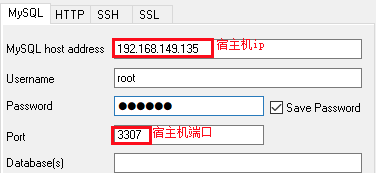
二、部署Tomcat
docker search tomcat
docker pull tomcat
# 在/root目录下创建tomcat目录用于存储tomcat数据信息 mkdir ~/tomcat cd ~/tomcat docker run -id --name=c_tomcat -p 8080:8080 -v $PWD:/usr/local/tomcat/webapps tomcat
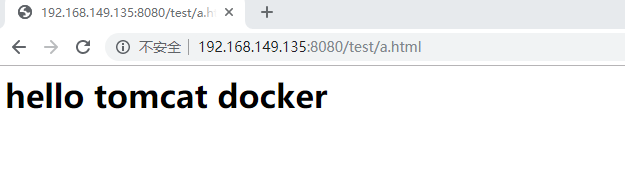
三、部署Nginx
docker search nginx
docker pull nginx
# 在/root目录下创建nginx目录用于存储nginx数据信息 mkdir ~/nginx cd ~/nginx mkdir conf cd conf # 在~/nginx/conf/下创建nginx.conf文件,粘贴下面内容 vim nginx.conf user nginx; worker_processes 1; error_log /var/log/nginx/error.log warn; pid /var/run/nginx.pid; events { worker_connections 1024; } http { include /etc/nginx/mime.types; default_type application/octet-stream; log_format main '$remote_addr - $remote_user [$time_local] "$request" ' '$status $body_bytes_sent "$http_referer" ' '"$http_user_agent" "$http_x_forwarded_for"'; access_log /var/log/nginx/access.log main; sendfile on; #tcp_nopush on; keepalive_timeout 65; #gzip on; include /etc/nginx/conf.d/*.conf; } docker run -id --name=c_nginx -p 80:80 -v $PWD/conf/nginx.conf:/etc/nginx/nginx.conf -v $PWD/logs:/var/log/nginx -v $PWD/html:/usr/share/nginx/html nginx
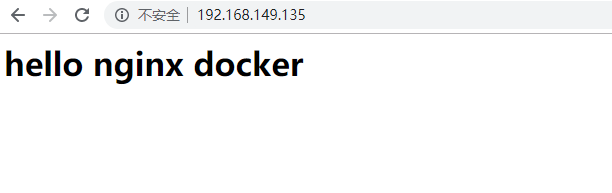
四、部署Redis
docker search redis
docker pull redis:5.0
docker run -id --name=c_redis -p 6379:6379 redis:5.0
./redis-cli.exe -h 192.168.149.135 -p 6379
本网页所有视频内容由 imoviebox边看边下-网页视频下载, iurlBox网页地址收藏管理器 下载并得到。
ImovieBox网页视频下载器 下载地址: ImovieBox网页视频下载器-最新版本下载
本文章由: imapbox邮箱云存储,邮箱网盘,ImageBox 图片批量下载器,网页图片批量下载专家,网页图片批量下载器,获取到文章图片,imoviebox网页视频批量下载器,下载视频内容,为您提供.
阅读和此文章类似的: 全球云计算
 官方软件产品操作指南 (170)
官方软件产品操作指南 (170)